本文由@星沉阁冰不语出品,转载请注明作者和出处。
文章链接:http://blog.csdn.net/xingchenbingbuyu/article/details/51105159
微博:http://weibo.com/xingchenbing
之前一直觉得人脸检测是非常麻烦的,即使是用opencv,麻烦到我都不敢去碰。这两天仔细看了下,如果只是调用opencv自带的分类器和函数的话,简直是简单。这不,正好最近也在学习Python,索性就用C++和Python两种语言都实现一下。当然,我现在这个是最简单的版本。
步骤:
调用opencv训练好的分类器和自带的检测函数检测人脸人眼等的步骤简单直接:
1.加载分类器,当然分类器事先要放在工程目录中去。分类器本来的位置是在*\opencv\sources\data\haarcascades(harr分类器,也有其他的可以用,也可以自己训练)
2.调用detectMultiScale()函数检测,调整函数的参数可以使检测结果更加精确。
3.把检测到的人脸等用矩形(或者圆形等其他图形)画出来。
主要函数:
这里面最主要的一个函数就是detectMultiScale()。文档中的解释如下:
1.image表示的是要检测的输入图像
2.objects表示检测到的人脸目标序列
3.scaleFactor表示每次图像尺寸减小的比例
4. minNeighbors表示每一个目标至少要被检测到3次才算是真的目标(因为周围的像素和不同的窗口大小都可以检测到人脸),
5.minSize为目标的最小尺寸
6.minSize为目标的最大尺寸
适当调整4,5,6两个参数可以用来排除检测结果中的干扰项。
程序:
C++程序如下:
#include<opencv2\opencv.hpp>
#include <iostream>
#include <stdio.h>
using namespace std;
using namespace cv;
/** Function Headers */
void detectAndDisplay(Mat frame);
/** Global variables */
String face_cascade_name = "haarcascade_frontalface_default.xml";
String eyes_cascade_name = "haarcascade_eye_tree_eyeglasses.xml";
CascadeClassifier face_cascade; //定义人脸分类器
CascadeClassifier eyes_cascade; //定义人眼分类器
String window_name = "Capture - Face detection";
/** @function main */
int main(void)
{
Mat frame = imread("2.jpg");
//VideoCapture capture;
//Mat frame;
//-- 1. Load the cascades
if (!face_cascade.load(face_cascade_name)){ printf("--(!)Error loading face cascade\n"); return -1; };
if (!eyes_cascade.load(eyes_cascade_name)){ printf("--(!)Error loading eyes cascade\n"); return -1; };
//-- 2. Read the video stream
//capture.open(0);
//if (!capture.isOpened()) { printf("--(!)Error opening video capture\n"); return -1; }
//while (capture.read(frame))
//{
// if (frame.empty())
// {
// printf(" --(!) No captured frame -- Break!");
// break;
// }
//-- 3. Apply the classifier to the frame
detectAndDisplay(frame);
int c = waitKey(0);
if ((char)c == 27) { return 0; } // escape
//}
return 0;
}
/** @function detectAndDisplay */
void detectAndDisplay(Mat frame)
{
std::vector<Rect> faces;
Mat frame_gray;
cvtColor(frame, frame_gray, COLOR_BGR2GRAY);
equalizeHist(frame_gray, frame_gray);
//-- Detect faces
face_cascade.detectMultiScale(frame_gray, faces, 1.1, 3, CV_HAAR_DO_ROUGH_SEARCH, Size(70, 70),Size(100,100));
for (size_t i = 0; i < faces.size(); i++)
{
//Point center(faces[i].x + faces[i].width / 2, faces[i].y + faces[i].height / 2);
//ellipse(frame, center, Size(faces[i].width / 2, faces[i].height / 2), 0, 0, 360, Scalar(255, 0, 255), 4, 8, 0);
rectangle(frame, faces[i],Scalar(255,0,0),2,8,0);
Mat faceROI = frame_gray(faces[i]);
std::vector<Rect> eyes;
//-- In each face, detect eyes
eyes_cascade.detectMultiScale(faceROI, eyes, 1.1, 1, CV_HAAR_DO_ROUGH_SEARCH, Size(3, 3));
for (size_t j = 0; j < eyes.size(); j++)
{
Rect rect(faces[i].x + eyes[j].x, faces[i].y + eyes[j].y, eyes[j].width, eyes[j].height);
//Point eye_center(faces[i].x + eyes[j].x + eyes[j].width / 2, faces[i].y + eyes[j].y + eyes[j].height / 2);
//int radius = cvRound((eyes[j].width + eyes[j].height)*0.25);
//circle(frame, eye_center, radius, Scalar(255, 0, 0), 4, 8, 0);
rectangle(frame, rect, Scalar(0, 255, 0), 2, 8, 0);
}
}
//-- Show what you got
namedWindow(window_name, 2);
imshow(window_name, frame);
}import numpy as np
import cv2
face_cascade = cv2.CascadeClassifier("/haarcascade_frontalface_default.xml")
eye_cascade = cv2.CascadeClassifier("/haarcascade_eye_tree_eyeglasses.xml")
img = cv2.imread("/2.jpg")
gray = cv2.cvtColor(img,cv2.COLOR_BGR2GRAY)
faces = face_cascade.detectMultiScale(gray,1.1,5,cv2.CASCADE_SCALE_IMAGE,(50,50),(100,100))
if len(faces)>0:
for faceRect in faces:
x,y,w,h = faceRect
cv2.rectangle(img,(x,y),(x+w,y+h),(255,0,0),2,8,0)
roi_gray = gray[y:y+h,x:x+w]
roi_color = img[y:y+h,x:x+w]
eyes = eye_cascade.detectMultiScale(roi_gray,1.1,1,cv2.CASCADE_SCALE_IMAGE,(2,2))
for (ex,ey,ew,eh) in eyes:
cv2.rectangle(roi_color,(ex,ey),(ex+ew,ey+eh),(0,255,0),2)
cv2.imshow("img",img)
cv2.waitKey(0)
效果:
最终结果如下图所示:
知识星球
除了平时发文章之外,也会发一些平时学习过程中其他的参考资料和代码,欢迎加入。









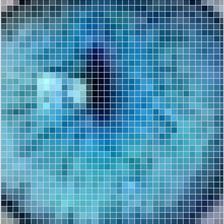



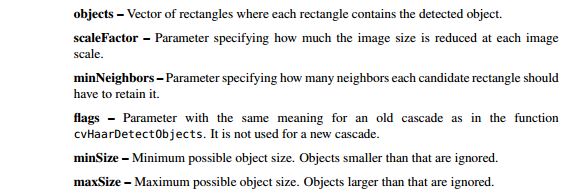
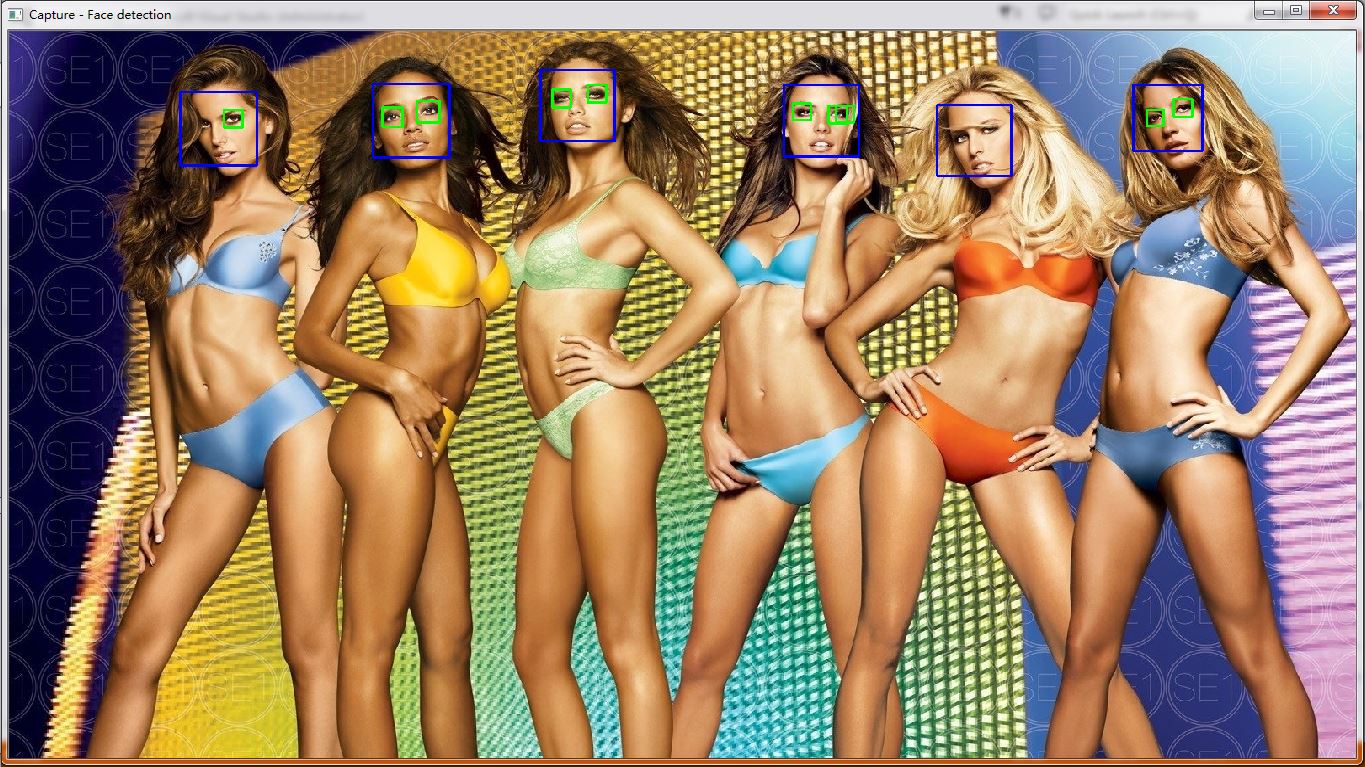
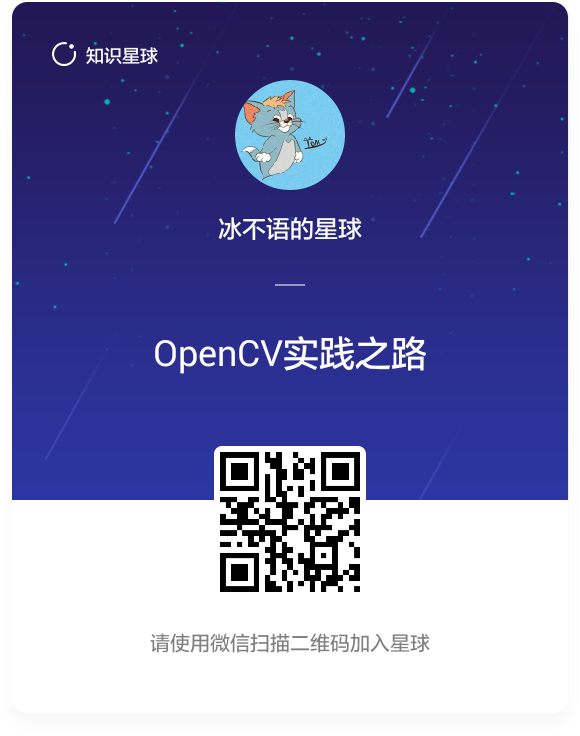














 2550
2550











 被折叠的 条评论
为什么被折叠?
被折叠的 条评论
为什么被折叠?








